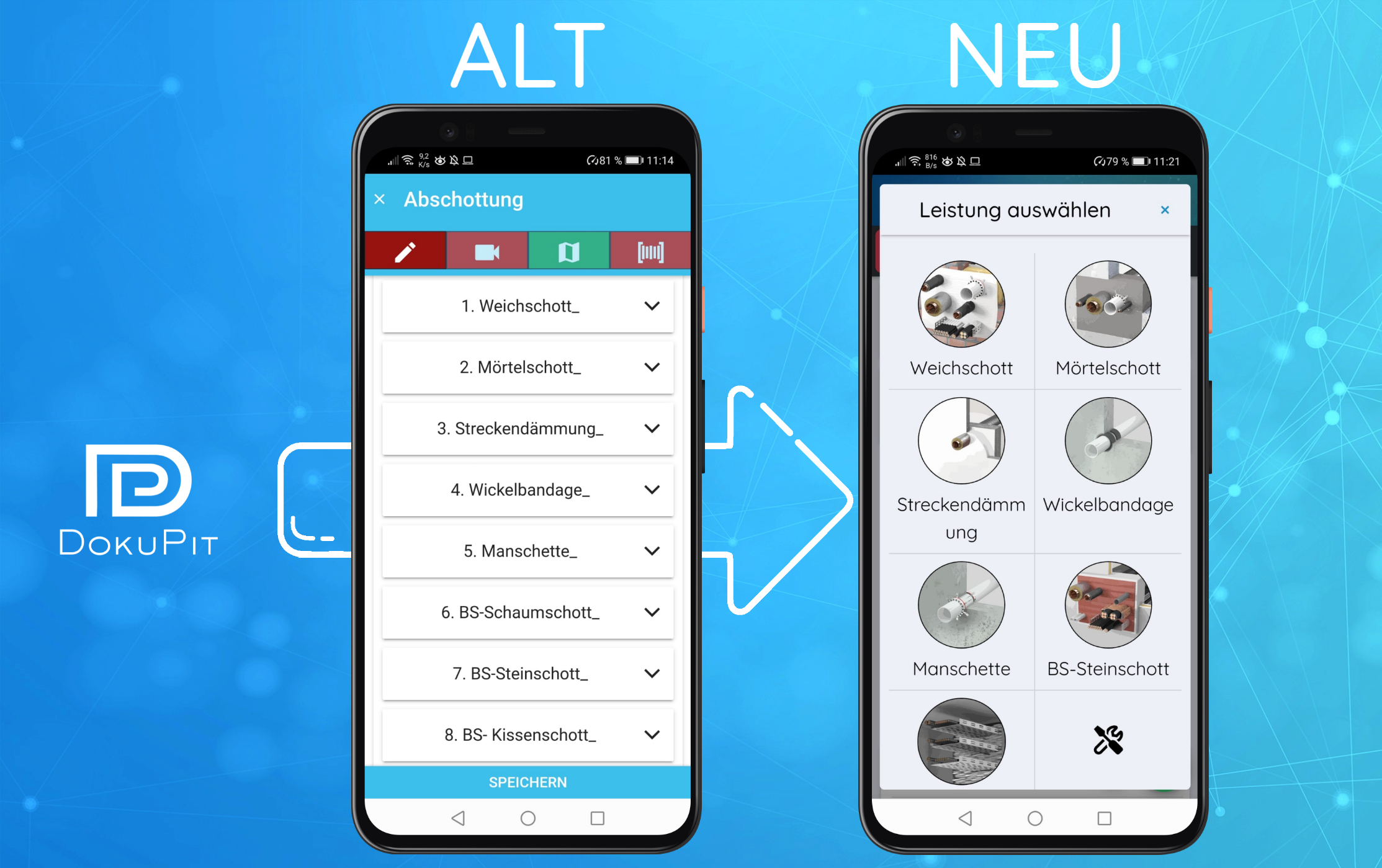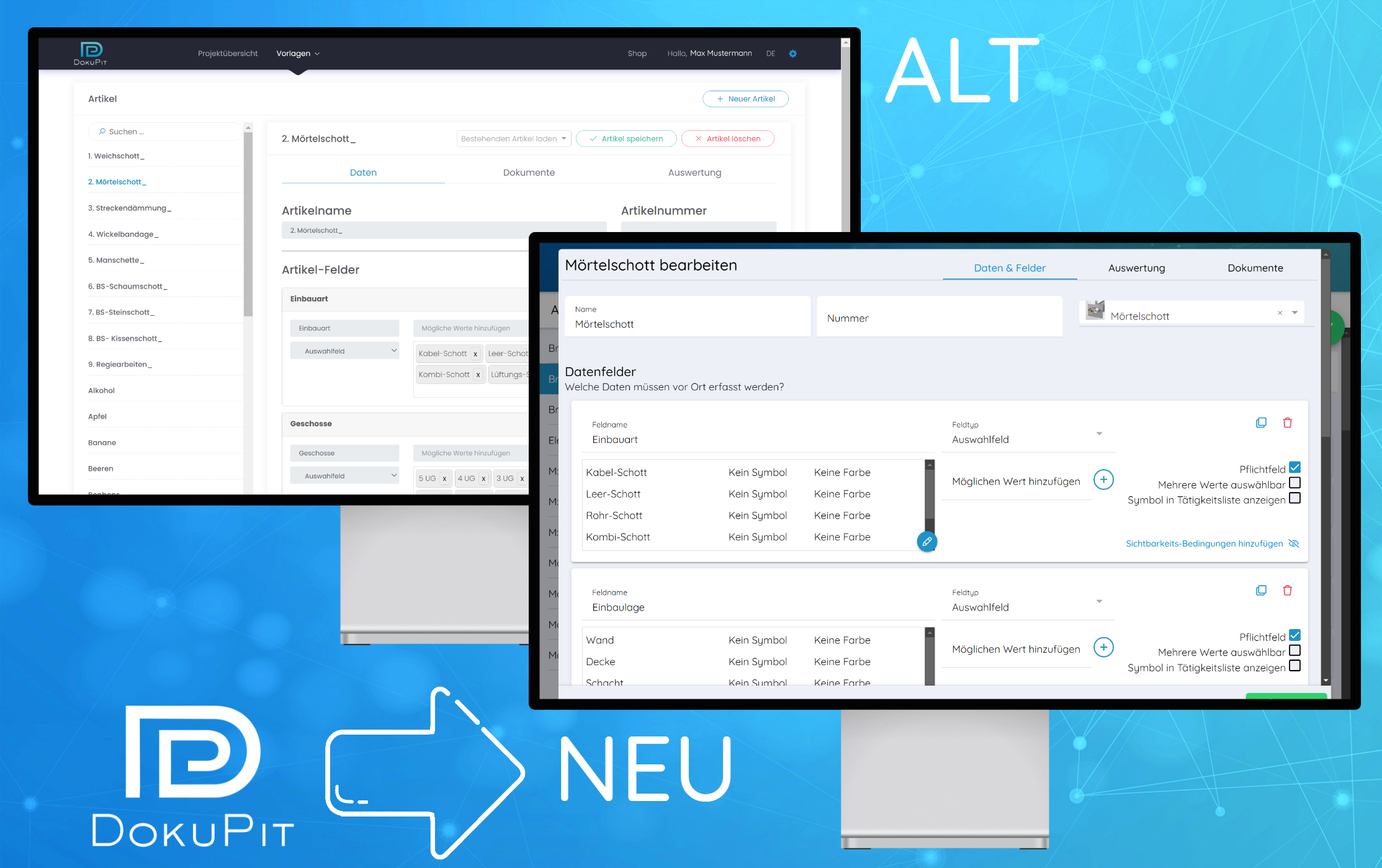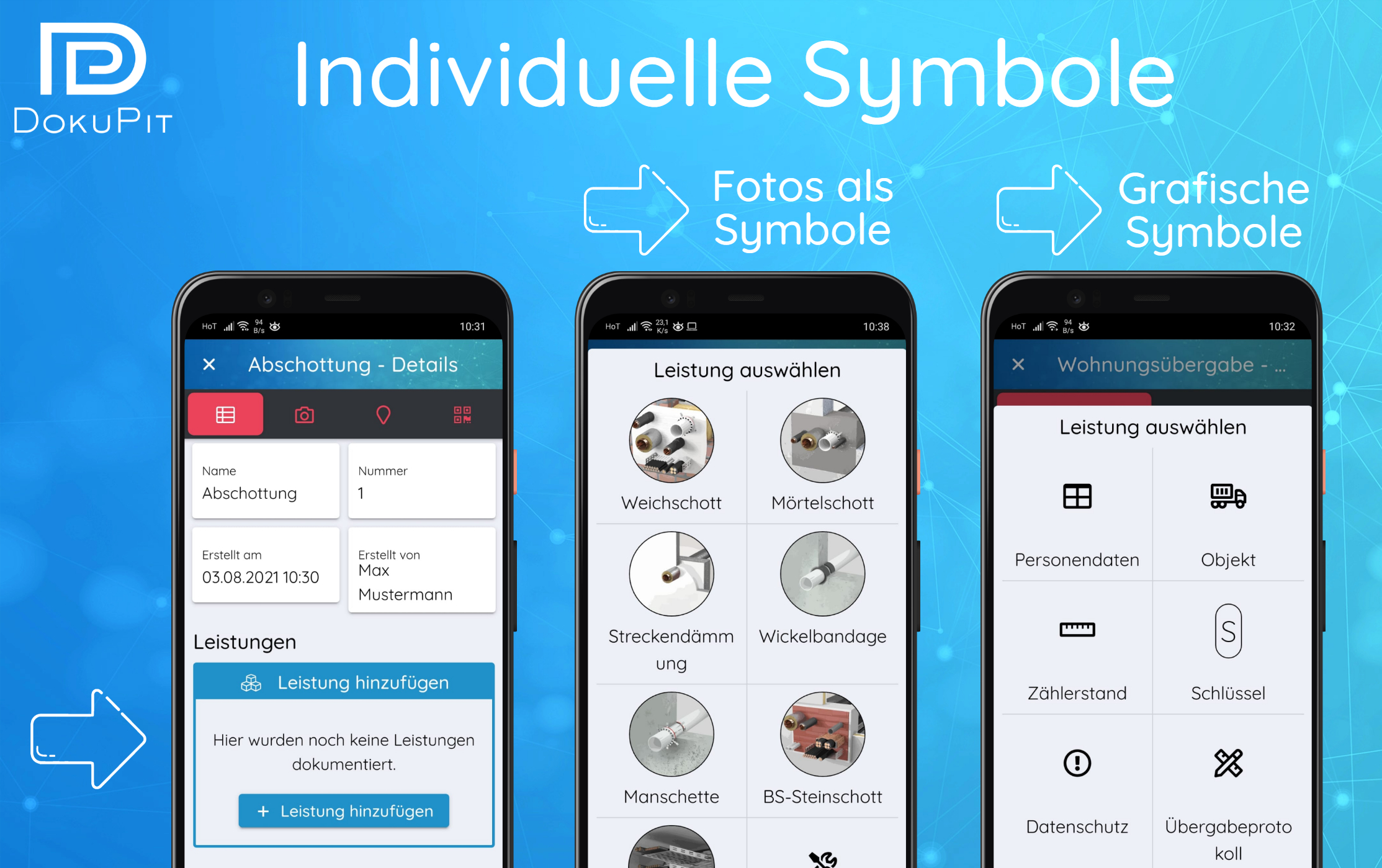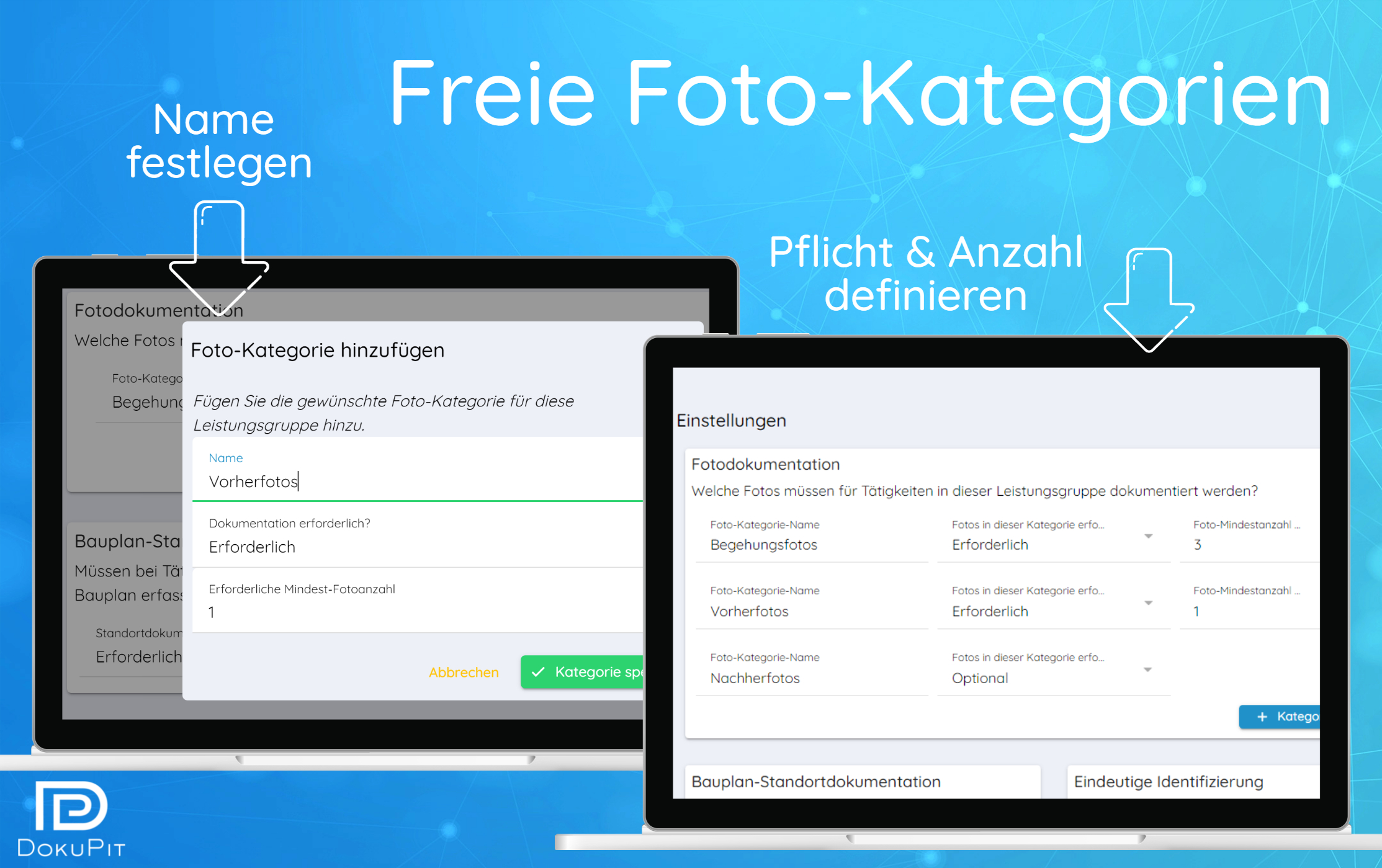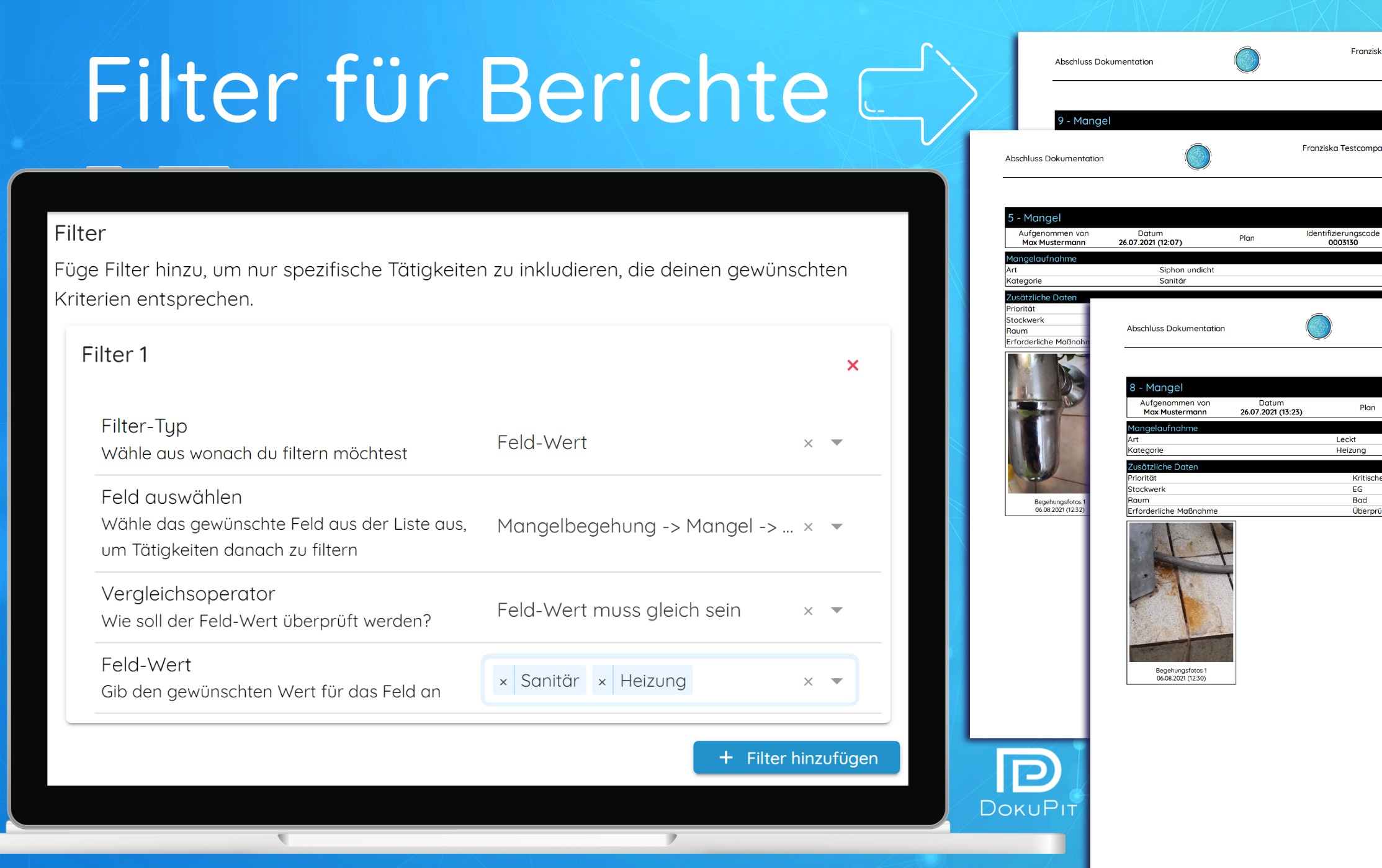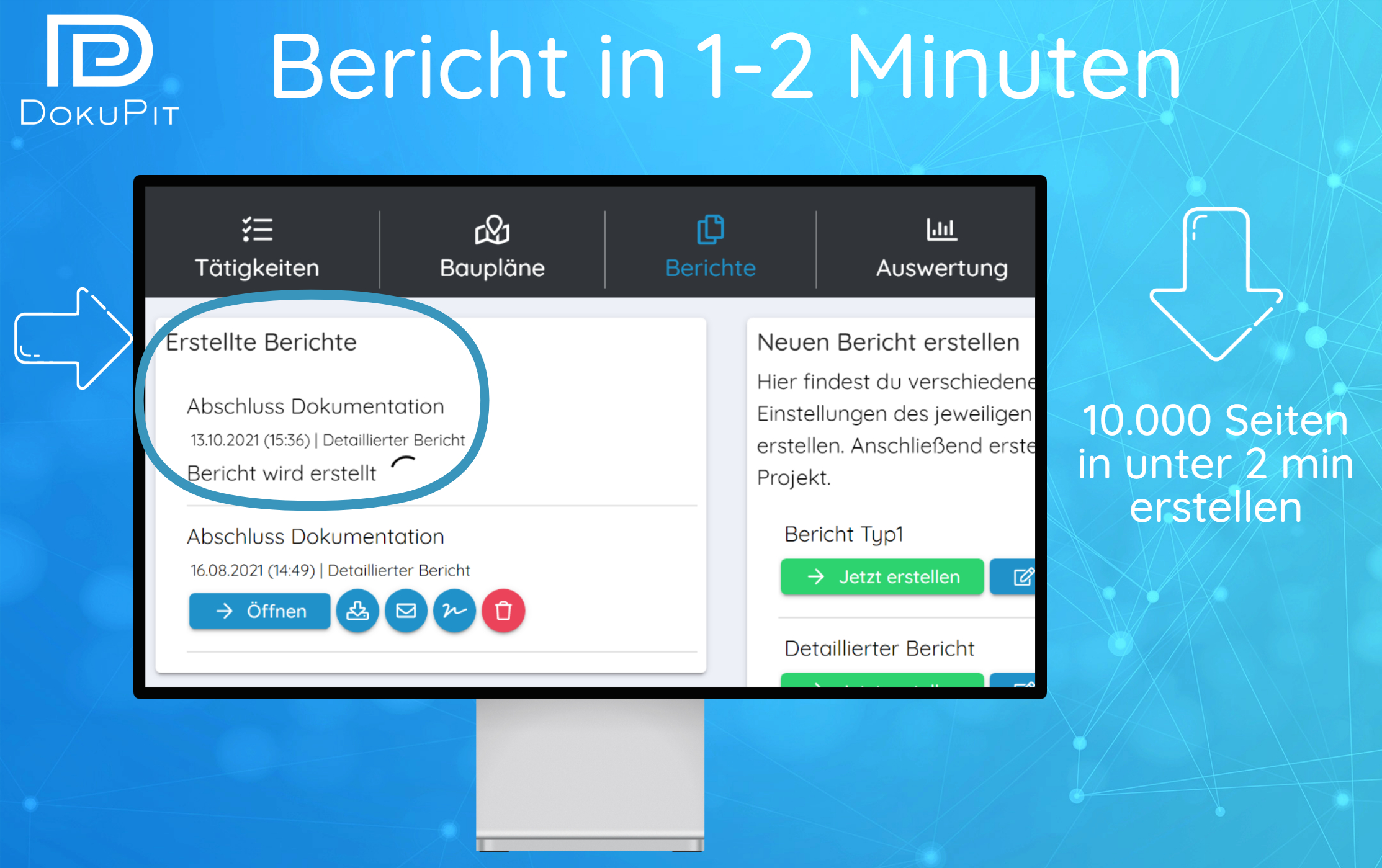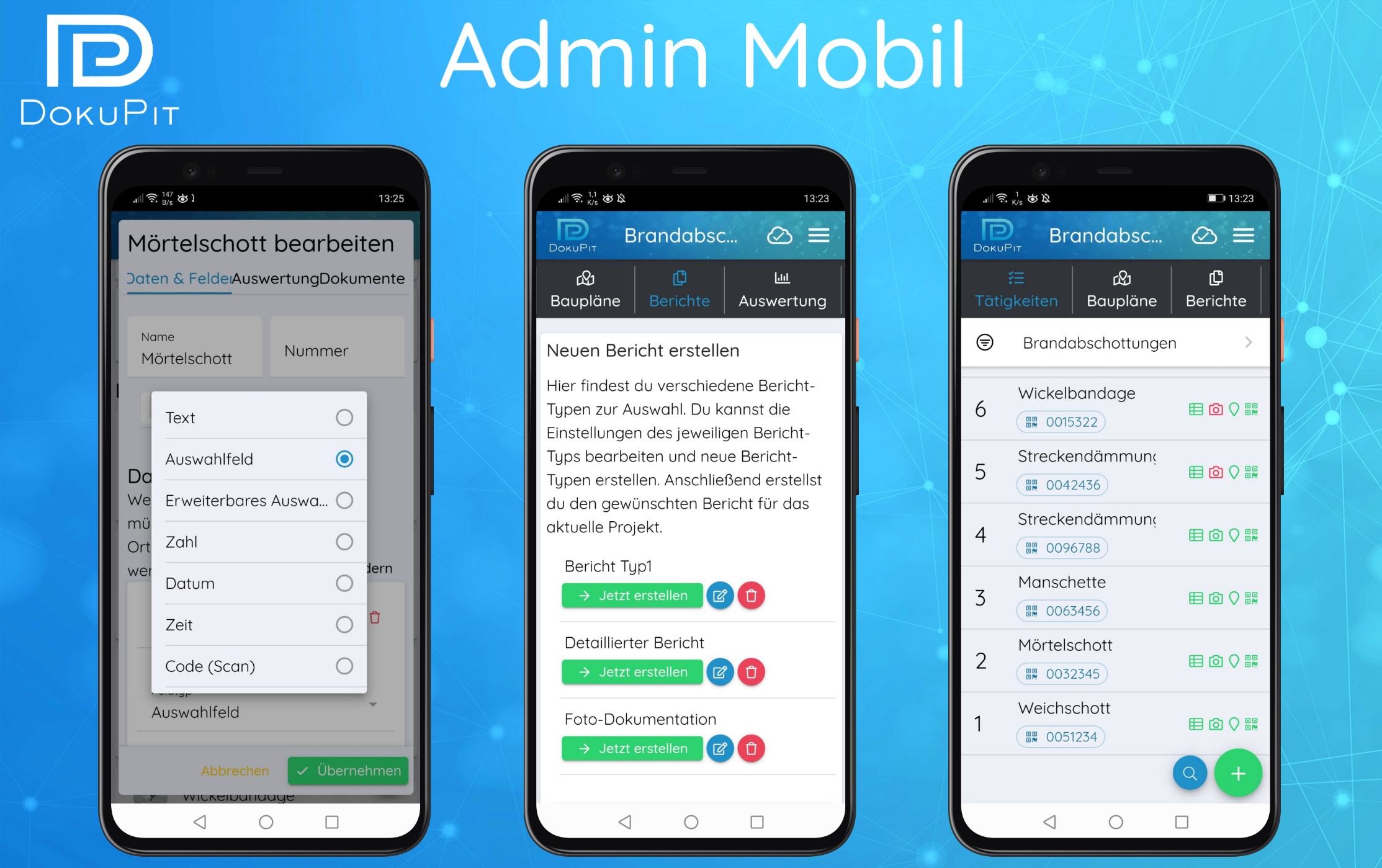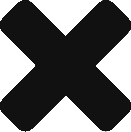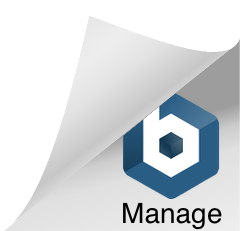Endlich ist es soweit! DokuPit 2.0 ist ab sofort für jeden zugänglich. Die neue Version ist nicht nur technisch auf dem höchsten Stand der Technik, sie bietet auch zahlreiche Neuerungen, die sich elegant in die Software integrieren. Wer bereits mit DokuPit gearbeitet hat, soll sich natürlich ebenfalls sofort zuhause fühlen. Alle Änderungen sind also so geschmeidig umgesetzt, dass sie modern, intuitiv und vertraut zugleich sind. Das Ergebnis nach zahlreichem Feedback kann sich sehen lassen: Digitale Unterschriften, zahlreiche Filterfunktionen, schnellere Prozesse und vieles mehr haben Einzug gehalten. Aber schau selbst!
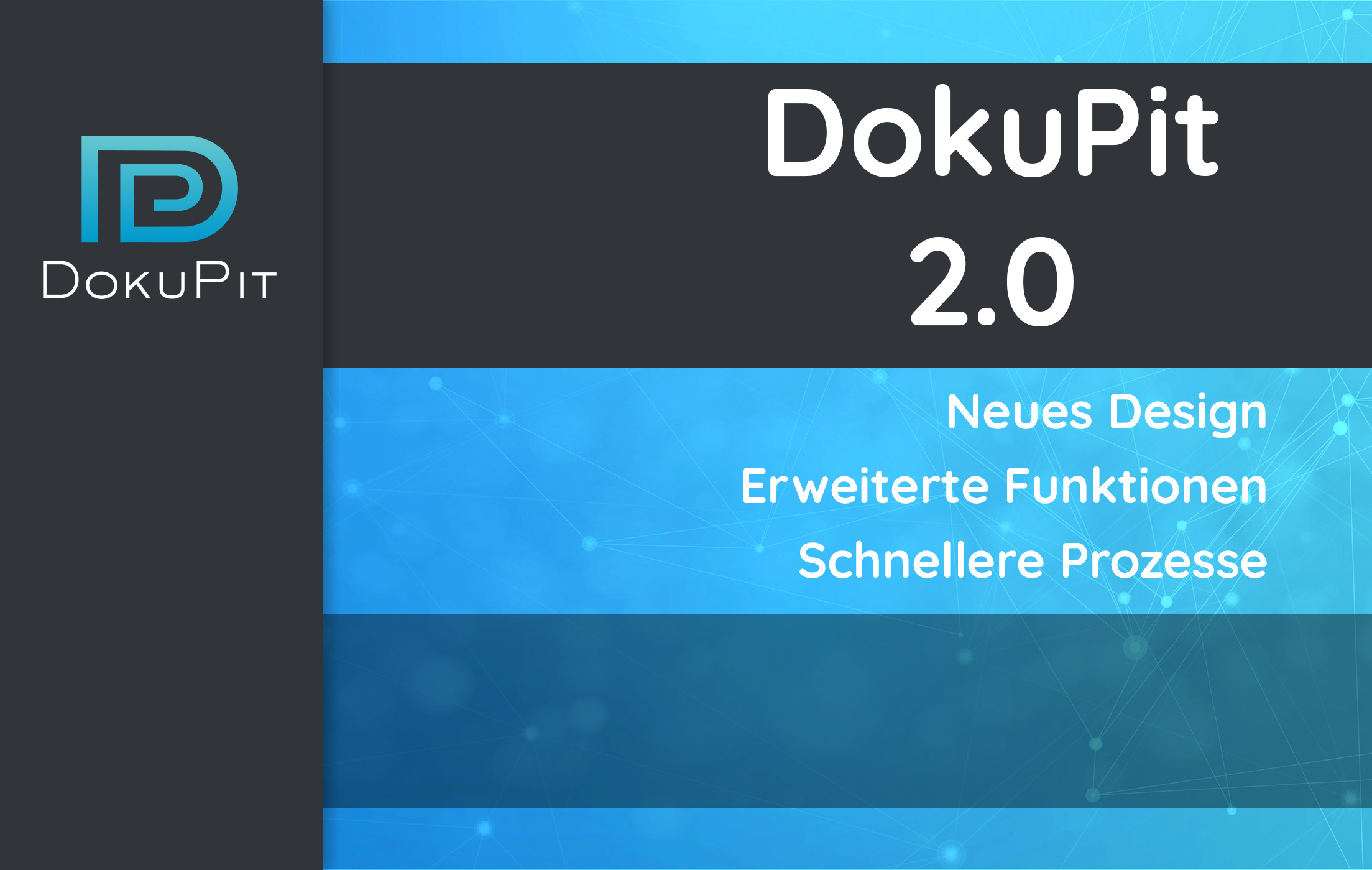
Mit DokuPit 2.0 sind die Weichen für die Zukunft gestellt. Die neue Version sieht nicht nur ansprechender aus und bietet zahlreiche Optionen, auch das Handling ist noch angenehmer geworden.
Bekannte Funktionen im neuen Design:
Der Vergleich von Alt & Neu
Bekannte Funktionen im neuen Design:
Der Vergleich von Alt & Neu
Bilder sagen mehr als tausend Worte. Bevor wir dich in den Tiefgang der neuen oder verbesserten Features schicken, sollst du dir selbst ein Bild von DokuPit 2.0 machen. In diesem Kapitel zeigen wir dir, wie das Menü oder die Dokumentation im Vergleich zwischen der alten und der neuen Version aussehen. Los geht’s!
Vergleich 1:
Arbeitsfläche als Administrator
Ein wichtiger Punkt beim neuen Design der Administrator-Oberfläche ist die deutlich klarere Struktur. Farbliche Stufen sorgen für einen guten Überblick. Markante Buttons bringen zusätzlich eine intuitive Bedienbarkeit mit sich. Das Menü hat dabei deutlich an Größe gewonnen, um darüber noch besser steuern zu können.
Außerdem liegt die Priorität auf einer entspannten Ansicht. Wer mehrere Stunden in DokuPit verbringt, soll möglichst angenehm arbeiten. Dazu zählt natürlich auch, die Augen durch harmonische Farben und Designs zu entlasten.
Links bringt der alte administrative Bereich bisher eher wenig Farbe ins Spiel. Rechts sorgen die klar erkennbaren Bereiche der neuen Version für den perfekten Überblick.
Vergleich 2:
Dokumentation mit dem Smartphone
Auch Arbeiten unterwegs werden mit der neuen Aufmachung von DokuPit angenehmer. Die App für den mobilen Gebrauch war bisher bereits sehr einsteigerfreundlich. Wir haben diesen Aspekt jedoch noch erweitert. Über größere Bedienflächen sowie individuelle Symbole oder Bilder lassen sich Tätigkeiten auf einen Blick erkennen.
Natürlich sorgen auch hier Farbakzente und ansprechendere Designs für ein noch angenehmeres Arbeiten. Beliebte Systeme wie das Ampelsystem sind dabei weiterhin Teil der digitalen Projektdokumentation mit DokuPit.
Links ist die alte Menüführung der einzelnen Leistungen zu sehen. Rechts überzeugt DokuPit 2.0 durch größere Auswahlfelder mit individuellen Symbolen.
Vergleich 3:
Untermenüs & Einstellungsbereiche
Um sich in DokuPit jederzeit auszukennen, sind auch die Untermenüs und Einstellungsbereiche im gleichen Stil wie die gesamte Software gehalten. Ziel ist es, auf jeder Ebene sofort zu wissen, wo es lang geht. Vom Design her sind dadurch alle wichtigen Elemente identisch gehalten und positioniert.
Durch die farblich verbesserte Strukturierung sind bereits die meisten Möglichkeiten auf einen Blick erkennbar. Individualisierung war noch nie so einfach!
Wer mit der ersten Version von DokuPit bereits gearbeitet hat, kennt sich dabei trotzdem weiterhin aus, da die Grundzüge geblieben sind und vielmehr optisch hervorgehoben wurden.
Links wirkt das alte Untermenü sehr weiß, was die Steuerung weniger übersichtlich macht. Rechts ist die Bedienung von DokuPit 2.0 allein durch hervorgehobene Elemente wesentlich einfacher.
Hilfreiche Features im neuen DokuPit:
Die 7 besten Neuerungen
Neben den optischen Verbesserungen haben sich auch neue Features und verbesserte Funktionen in DokuPit 2.0 etabliert. Wir möchten euch in diesem Kapitel kurz und knackig die Highlights vorstellen, mit denen ab sofort gearbeitet werden kann.
#1 Die digitale Unterschrift:
Moderne Beweissicherung
Die digitale Unterschrift ist ein komplett neues und sehr praktisches Feature. Über die Funktion „Unterschriften“ lässt sich „Jetzt unterschreiben“ anklicken. Danach öffnet sich ein Fenster, in das per Touchscreen mit dem Finger unterschrieben werden soll.
In den Einstellungen kannst du übrigens festlegen, ob eine digitale Unterschrift Pflicht ist oder nicht. Wer diese Funktion nicht benötigt, kann das Feld „Unterschriften“ auch deaktivieren (es wird dabei komplett ausgeblendet). So bleibt die Bedienung übersichtlich.
Sobald die Unterschrift bestätigt ist, hinterlegt DokuPit sie mitsamt dem aktuellen Datum automatisch – schnell und einfach.
Unter den Leistungen kann die digitale Unterschrift ausgewählt werden. Mit dem Finger wird auf dem Touchscreen unterschrieben.
#2 Automatische Wetter-Erfassung:
Das aktuelle Wetter vor Ort
Für manche Projekte kann es sehr wichtig sein, das Wetter zur dokumentierten Tätigkeit nachzuweisen. Auch rechtlich bieten Wetterdaten auf der Baustelle Vorteile und dienen der lückenlosen Beweissicherung.
Da nicht jeder Informationen zum Wetter benötigt oder manche Projekte unabhängig von der Witterung sind, lässt sich diese Funktion auch deaktivieren. Dadurch haben die Datenerfasser ein perfekt angepasstes Interface für ihre Arbeit.
Die automatische Wetter-Erfassung lässt sich je nach Bedarf aktivieren oder deaktivieren.
#3 Individuelle Bilder & Symbole:
Alles noch schneller finden
Ab sofort kannst du DokuPit noch individueller einstellen: Füge Bilder oder Symbole für jede einzelne Leistung ein.
Entweder du bedienst dich dabei aus unseren Vorlagen (die wir stetig erweitern), oder du integrierst deine ganz eigenen Fotos und Zeichnungen. Dabei ist alles möglich, wie Bilder der Arbeitstechnik, verbrauchter Waren oder Hinweise wie rote Ausrufezeichen.
Ein weiterer Vorteil liegt außerdem klar auf der Hand: Beim Dokumentieren findest du noch schneller jeden Button, da er optisch sofort auffällt. Dieses neue Feature sorgt also für optisch ansprechendes Arbeiten und spart dabei sogar noch Arbeitszeit!
Hinterlege Symbole oder Bilder, um die einzelnen Leistungen auch optisch hervorzuheben und schneller zu finden.
#4 Foto-Kategorien:
Fotos thematisch hinterlegen
Viele Dokumentations-Apps sind sehr unflexibel bei der Gestaltung der Fotodokumentation. Wir ermöglichen dir eine freie Einstellung.
Wie soll die Foto-Kategorie heißen? Brauchst du sogar mehrere Foto-Kategorien (z. B. Vorherfotos & Nachherfotos)? Wie viele Fotos sind Pflicht? Welches Foto ist optional? Lege alles exakt fest!
Die Anzahl der Fotos ist weiterhin natürlich unbegrenzt. Mit den flexiblen Foto-Kategorien bringst du nun noch mehr Ordnung in deine Projekte. Auch deine Kunden wirst du mit einer professionellen und detaillierten Dokumentation überzeugen.
Benenne deine Foto-Themen individuelle und gib an, wie viele und welche Fotos Pflicht sind.
#5 Filter für Berichte:
Themen gezielt steuern
Filtern ist ein sehr wichtiges Tool, mit dem du aus tausenden Seiten Dokumentation genau die Informationen erhältst, die wichtig sind. Aus diesem Grund haben wir die Filterfunktion innerhalb der Berichte sehr stark erweitert.
Filtere nach folgenden Details:
genauem Datum oder Datumsbereichen
Bauplänen
Tätigkeits-Erstellern / Monteuren
Leistungsgruppen
exakten Tätigkeitsaufnahmen oder Tätigkeitsbereichen
Wie im Bild ersichtlich, bietet der Filter-Typ „Feld-Wert“ dabei die flexibelsten Möglichkeiten. Trage deine gewünschten Werte ein und filtere dabei sogar mit Vergleichen wie „muss gleich sein“, „muss ungleich sein“ oder „muss kleiner sein“ und mehr.
Anschließend wird im Bericht nur noch das angezeigt, was zu deinen Wünschen passt. Das ist nicht nur für dich eine super Funktion, um Projekte auszuwerten. Auch Kunden erhalten nur noch die Daten, die für sie wichtig sind.
Filtere nach Datum, Bauplan, Monteur, Thema und mehr. Erhalte exakt die Informationen, die dir wichtig sind.
#6 Sehr schnelle Dokumentation:
Fertiger Bericht in unter 2 Minuten
Wir haben die Technik zur Berichterstellung in DokuPit revolutioniert!
Egal wie viele Seiten die fertige Dokumentation hat, das Erstellen dauert in der Regel nicht länger als 2 Minuten. Selbst 10.000 seitige PDFs von gigantischen Projekten sind somit in Windeseile verfügbar.
Die weitere Verwendung ist also fast sofort möglich. Das spart Zeit und sorgt für einen sauberen Ablauf ohne Wartezeiten.
Früher konnte das Laden gigantischer Berichte dauern. Das ist jetzt vorbei!
#7 Der mobile Administrator:
Mit jedem Gerät DokuPit verwalten
Bisher konnte der Administrator nur auf dem Desktop-PC oder Laptop schalten und walten. Die mobile Nutzung von DokuPit war den Monteuren und Erfassern vorenthalten. Ab sofort können Administratoren auch auf Mobilgeräten arbeiten!
Alle administrativen Funktionen sind nun mobil anwendbar. Du kannst Baupläne einspielen, dokumentierte Tätigkeiten verwalten, Berichte erstellen und vieles mehr.
Das bisherige Lizenzsystem bleibt dabei bestehen. Administratoren haben vollen Zugriff, während Mobil-Lizenzen weiterhin zum Dokumentieren auf Smartphones und Tablets eingesetzt werden.
So sehen die Menüs für Administratoren auf dem Smartphone aus. Ob Desktop-PC, Laptop oder Mobilgerät: Der Admin kann DokuPit auf jedem Gerät nutzen.
Einfach.
Digital.
Dokumentieren.
DokuPit 2.0 downloaden:
Für iOS und Android verfügbar
Google Playstore: DokuPit für Android besuchen & downloaden
Apple Appstore: DokuPit für iOS besuchen & downloaden